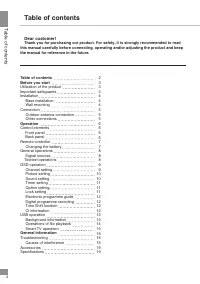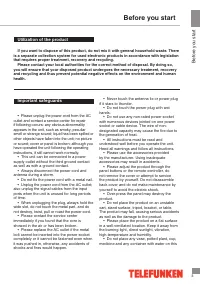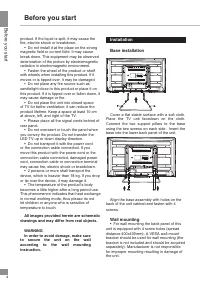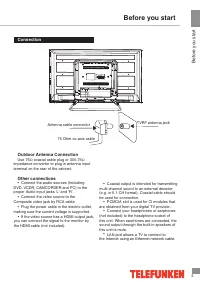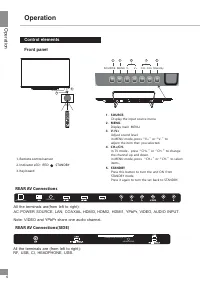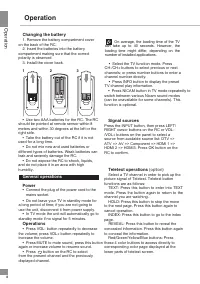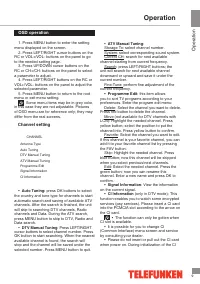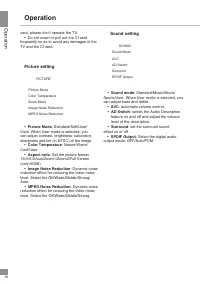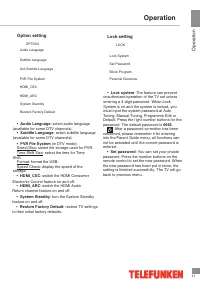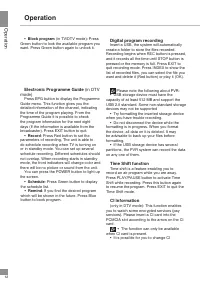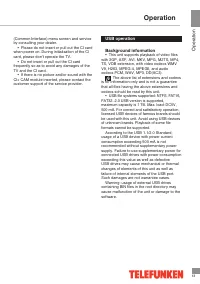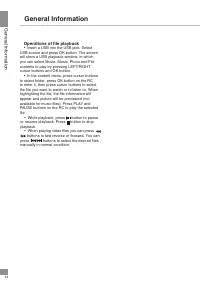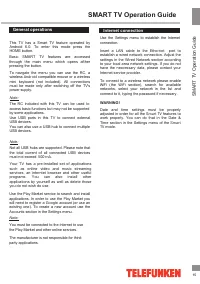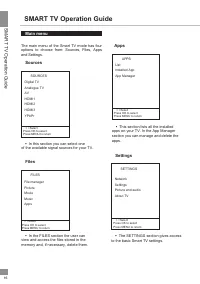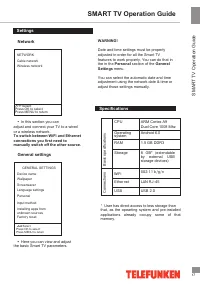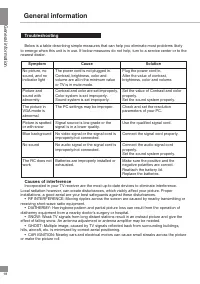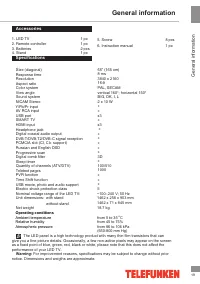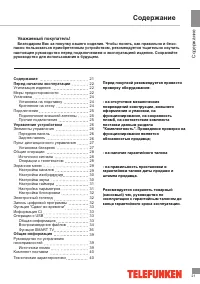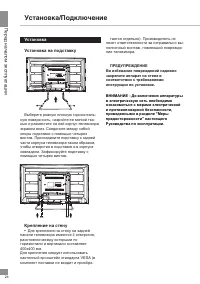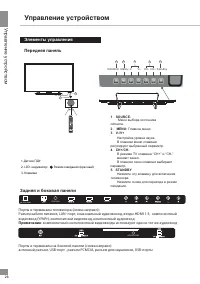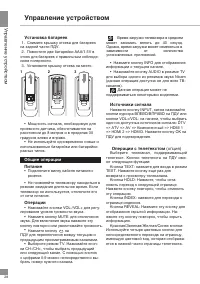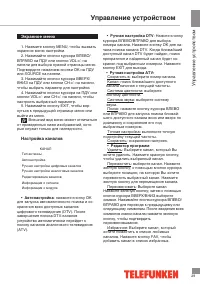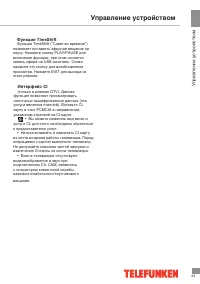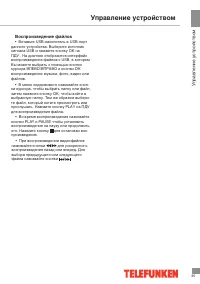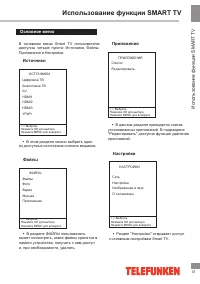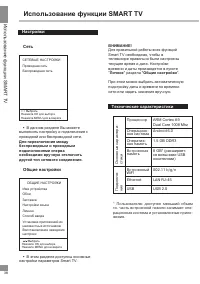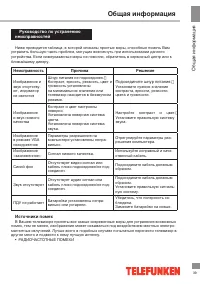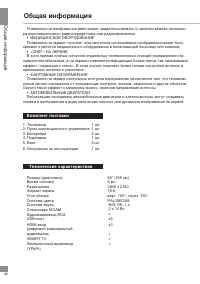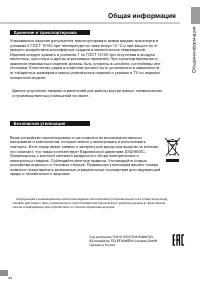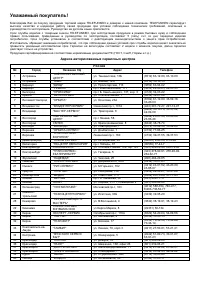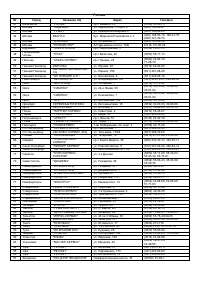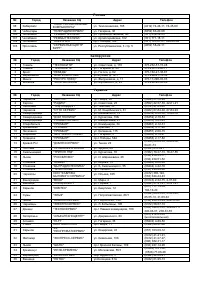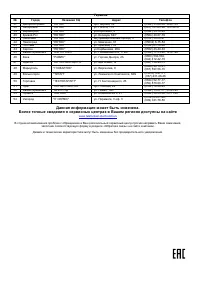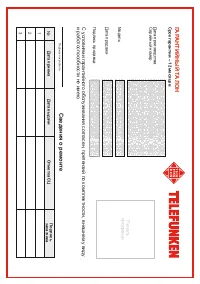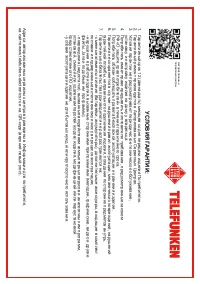Телевизоры Telefunken TF-LED65S37T2SU - инструкция пользователя по применению, эксплуатации и установке на русском языке. Мы надеемся, она поможет вам решить возникшие у вас вопросы при эксплуатации техники.
Если остались вопросы, задайте их в комментариях после инструкции.
"Загружаем инструкцию", означает, что нужно подождать пока файл загрузится и можно будет его читать онлайн. Некоторые инструкции очень большие и время их появления зависит от вашей скорости интернета.
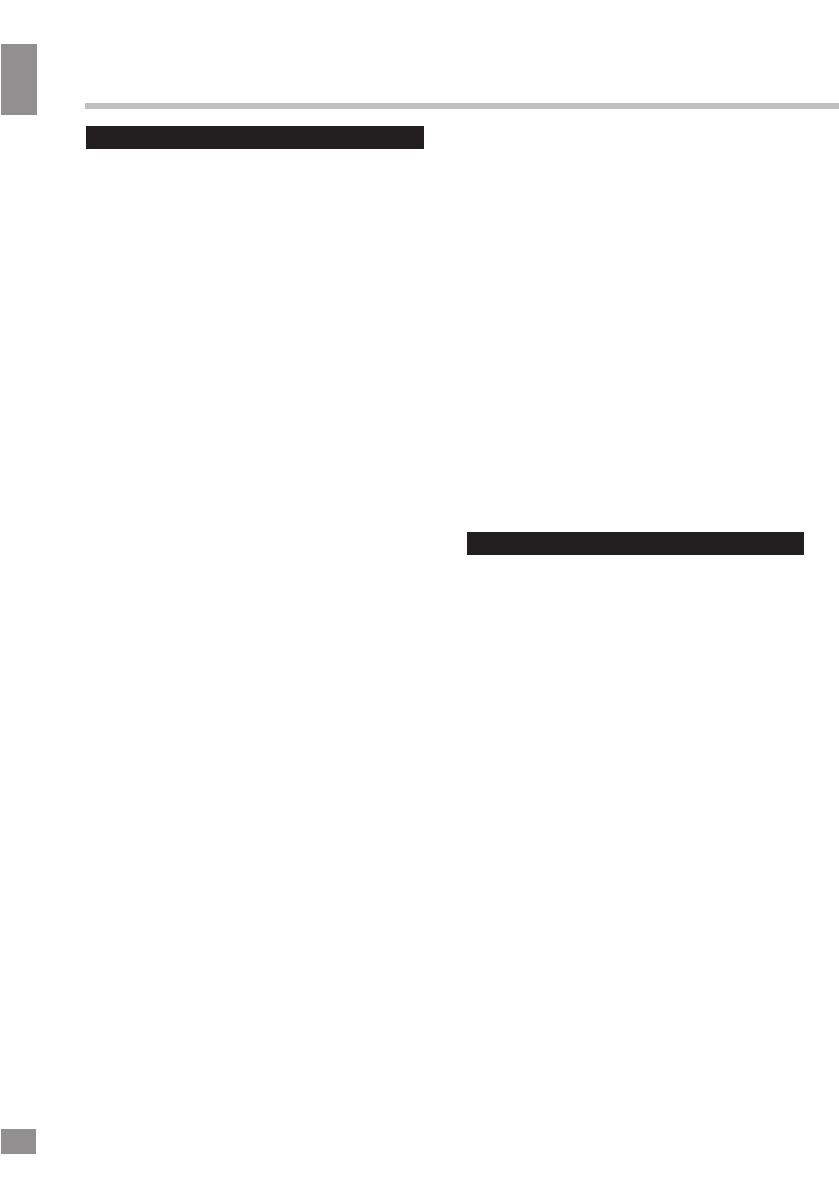
Использование функции
SMART TV
Использование функции
SMART TV
Основные операции
В данном телевизоре доступен
режим Smart
TV,
работающи
й
под
управлением
операционной системы Android
6.0
. Для
входа в режим необходимо нажать кнопку
HOME.
Для доступа к основным функциям Smart TV
служит главное меню,
появляющееся после
нажатия этой кнопки.
Помимо ПДУ для навигации по меню можно
использовать беспроводную мышь, совме-
стимую с платформой Android,
а также
беспроводную мини-клавиатуру (в комплект
не входят
и приобретаются отдельно
).
Все соединения производите только после
отключения основного питания телевизора от
сети.
Примечание:
Пульт из комплекта поставки позволяет осу-
ществлять навигацию и управление основ-
ными функциями, но может быть не совме-
стим со сторонними приложениями.
Для подключения внешних USB
-
носителей в
режиме Smart TV воспользуйтесь
одним из
входо
в
USB.
Также к этому входу можно подключить USB-
разветвитель, который позволит одновре-
менно подключать несколько USB устройств.
Примечание:
Производитель не гарантирует совмести-
мость телевизора со всеми типами USB-
разветвителей. Следует помнить, что сум-
марный ток потребления всех подключенных
USB-устройств не должен превышать 500
mА.
В Вашем телевизоре уже предустановлен
ы
программы популярных он-лайн кино-
театров, интернет браузер, программы для
прослушивания музыки и другие полезные
приложения. Вы также можете самостоя-
тельно устанавливать необходимые Вам
программы и удалять ненужные.
Для поиска и установки приложений вос-
пользуйтесь сервисом Play Маркет, распо-
ложенным в разделе Приложения, все уста-
новленные Вами программы также будут
помещаться в этот раздел. Для пользования
сервисом Play Маркет необходимо создание
аккаунта (учетной записи) Google (или ис-
пользование уже имеющегося). Создать но-
вый аккаунт Вы можете в пункте Настройки в
разделе Аккаунты.
Примечание:
Для пользования сервисом Google Play, а так-
же для работы большинства приложений не-
обходимо подключение к сети Интернет.
Производитель не несет ответственности за
сторонние приложения.
Подключение к сети Интернет можно произ-
вести в любой момент, войдя в пункт Настрой-
ки основного меню.
Для подключения к проводной сети Ethernet
необходимо вставить кабель в
LAN-порт
телевизора
. В разделе Проводная сеть
произвести настройки согласно настройкам
Вашей локальной сети. Если у Вас нет
необходимых
данных
для
настройки,
обратитесь к Вашему поставщику услуг
Интернет.
Для подключения к беспроводной сети не-
обходимо включить WiFi (раздел WiFi), про-
извести поиск доступных сетей, среди най-
денных выбрать Вашу и подключиться к ней,
введя пароль.
Подключение к Интернет
36
Содержание
- 23 Перед началом эксплуатации; Утилизация изделия
- 24 После транспортировки в холодную
- 25 Установка/Подключение; Установка; • Для крепления на стену на задней; ПРЕДУПРЕЖДЕНИЕ
- 26 Подключение; Антенный кабель 75 Ом; Подключение внешней антенны; Подсоедините антенну к соответствую-; Прочие подключения
- 27 Управление устройством; Элементы управления; Задняя; компонентный; Примечание; антенный разъем
- 28 Пульт дистанционного управления
- 29 Общие операции; Нажмите кнопку; Установка батареек; для выбора одного из режимов звука Nicam; Источники сигнала; INPUT; Операции с телетекстом
- 30 Экранное меню; Настройка каналов; Автонастройка; цифрового; Ручная настройка DTV; Редактор программ; желтую; Ручная настройка ATV:; Канал: поиск ближайшего доступного
- 31 Информация о сигнале:; в режиме; Настройка изображения; Формат; Авто; Цветовая температура; Естественный; Настройка звука; Режим аудио; автоматический контроль; Режим изображения; Яркий; Оптический аудиовыход; эффект объемного звука.
- 32 Настройка параметров; Язык субтитров; : выберите язык аудио; Файловая система; ерите; Восстановить по умолчанию; сброс настроек до; Настройка блокировки; Блокировка системы
- 33 Запись; по; Расписание; Зеленую; Напом; записи; Запись цифровой программы; кнопки
- 34 Интерфейс CI; DTV; Функция TimeShift; Time
- 35 использование внешних; Операции c USB; • Данное устройство поддерживает
- 36 видеофайлов; Воспроизведение файлов
- 37 Использование функции; Основные операции; Все соединения производите только после; Подключение к Интернет
- 38 Основное меню; Использование функции SMART TV; В основном меню Smart TV пользователю; Источники; В этом разделе можно выбрать один; Файлы; разделе ФАЙЛЫ пользователь; Приложения; данном; Настройки; к основным настройкам Smart TV.
- 39 стики; Технические характеристики; Для переключения между; Общие настройки; В этом разделе; Для правильной работы всех функций; Личное; При этом можно выбрать автоматическую
- 40 Неисправность; Источники помех; Подсоедините шнур питания.; контраста
- 41 мс
- 42 Условия хранения; Хранить в упакованном виде; Условия
- 43 Хранение и транспортировка
- 47 Данная информация может быть изменена.